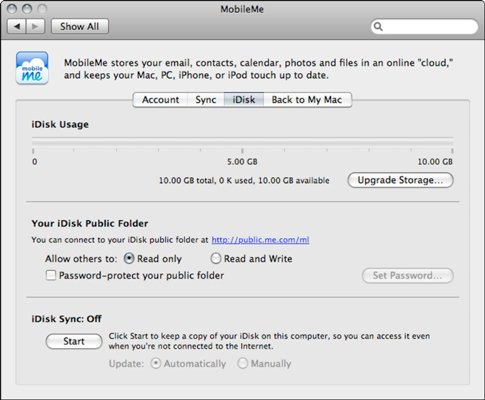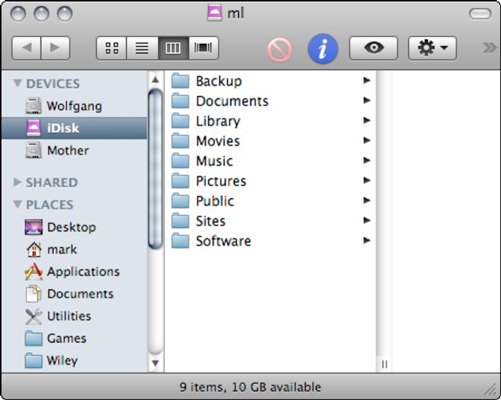Z aktivnim računom MobileMe je iDisk na voljo in vam nudi dodaten prostor za shranjevanje. Če želite videti, koliko prostora za shranjevanje uporabljate, in konfigurirati dostop do svoje javne mape, odprite System Preferences, kliknite ikono MobileMe in nato kliknite gumb iDisk, da prikažete nastavitve.
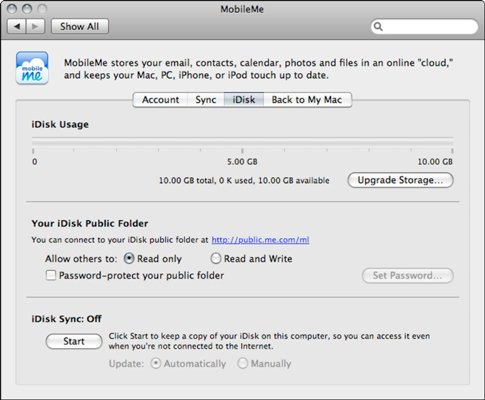
Vaše nastavitve iDisk so na voljo v sistemskih nastavitvah.
Palični graf iDisk Disk Space ponazarja, kolikšen del vašega trenutnega ozemlja iDisk uporabljate.
V tem podoknu lahko določite tudi raven privilegijev dostopa za druge uporabnike MobileMe. Izberite izbirni gumb Samo za branje, da preprečite drugim uporabnikom MobileMe kopiranje datotek v vašo javno mapo, ali izberite izbirni gumb Read & Write, da drugim omogočite shranjevanje datotek.
Ne glede na to, katero raven privilegijev izberete, lahko nastavite tudi geslo, ki ga morajo drugi uporabniki MobileMe vnesti, preden jim je dovoljen dostop do vaše javne mape. Če ste geslo že nastavili, ga lahko spremenite tako, da kliknete gumb Nastavi geslo in vnesete novo besedo v polje Geslo. Ponovno vnesite besedo v polje Potrdi, da jo preverite; nato kliknite V redu, da shranite spremembo in se vrnete v podokno MobileMe System Preferences.
V nasprotju s fizičnim trdim diskom v vašem Macu vaš iDisk nikoli ne potrebuje formatiranja ali defragmentiranja in vam ga nikoli ni treba preverjati za napake. Vendar je struktura iDisk-a fiksna, tako da se ne morete kar zmešati pri ustvarjanju lastnih map. Pravzaprav ne morete ustvariti novih map v korenu vašega iDisk-a, lahko pa ustvarite nove mape znotraj večine korenskih map.
Tukaj so mape, ki jih najdete na svojem iDisk-u:
-
Varnostna kopija: Ta mapa samo za branje vsebuje datoteke varnostnih kopij, ustvarjene z aplikacijo MobileMe Backup. Datoteke v tej mapi lahko kopirate na izmenljivi pogon v vašem sistemu za dodatno raven varovanja.
-
Dokumenti: v tej mapi so vsi dokumenti aplikacije, ki jih želite shraniti. Do teh elementov lahko dostopa nihče razen vas.
-
Skupine: v tej mapi so datoteke, ki jih želite deliti z drugimi v vseh skupinah MobileMe, ki ste se jim pridružili.
-
Knjižnica: še ena mapa samo za branje. To mesto vsebuje konfiguracijske podatke in nastavitve po meri, ki ste jih ustvarili za druge funkcije MobileMe.
-
Filmi: filmi QuickTime so tukaj. Tukaj shranjene filme lahko dodate na svoje spletne strani.
-
Glasba: To je skladišče za vso vašo glasbo in sezname predvajanja iTunes, vsebino pa lahko dodate na vaše spletne strani.
-
Slike: ta mapa je shramba za vaše slike JPEG in GIF, vključno s tistimi, ki jih želite uporabiti s svojimi spletnimi stranmi.
-
Javno: To je mesto za shranjevanje datotek, ki jih želite deliti z drugimi, bodisi neposredno prek iDisk-a ali na svojih spletnih straneh. Če ste dovolili dostop za pisanje, lahko drugi kopirajo datoteke tudi v vašo javno mapo.
-
Spletna mesta: spletne strani, ki jih shranite tukaj, lahko ustvarite z iWeb. Pravzaprav lahko uporabite celo svojo aplikacijo za oblikovanje spletnih strani in tukaj kopirate dokončane datoteke spletnega mesta.
-
Programska oprema: Apple ponuja to mapo samo za branje kot storitev za člane MobileMe; vsebuje izbor najnovejše brezplačne programske opreme, shareware in komercialnih demo, v katerih lahko uživate. Če želite nekaj preizkusiti, odprite mapo Software in kopirajte vse, kar želite, na namizje Mac OS X. Nato lahko namestite in zaženete aplikacijo iz lokalne kopije datotek.
-
Splet : v tej mapi so vaše Galerije MobileMe, ustvarjene v iPhoto, in drugi mediji, ki jih uporablja iWeb.
Ko ste povezani z internetom, lahko svoj iDisk odprete na enega od naslednjih načinov:
-
V meniju Finder izberite Pojdi→ iDisk in nato v podmeniju izberite Moj iDisk ali uporabite bližnjico na tipkovnici Command+Shift+I.
-
Kliknite ikono iDisk v stranski vrstici Finderja.
-
Dodajte gumb iDisk v orodno vrstico okna Finder z izbiro Pogled→ Prilagodi orodno vrstico.
Vaš iDisk se odpre v novem oknu Finderja. Ko uporabite eno od teh metod v seji Mac OS X, se na namizju Mac OS X prikaže ikona iDisk. Ikona za glasnost iDisk ostane, dokler ne izklopite ali znova zaženete Maca.
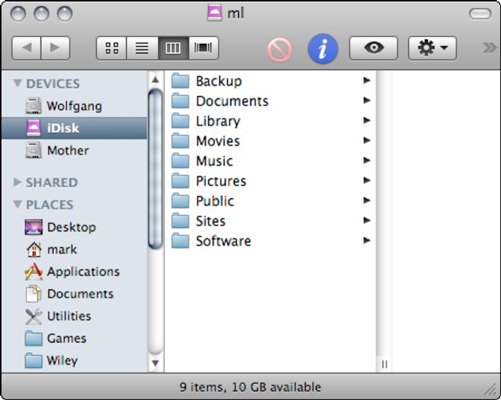
Ko dodate gumb, ga lahko kliknete, da se povežete z iDisk-om kjer koli v Finderju.